|
15、接下来,选中laohei选区后,按ctrl+shift+i 反选,删除字体以外不可用的部分。

16、这样以来就可以得到下面效果了:

17、接下来设置深绿色的质感 Design 字体,方法和上面的方法一样,只是颜色上有改动。

18、我们来看下样式参数:


注:这里的颜色 你可以用吸管工具来吸取颜色。
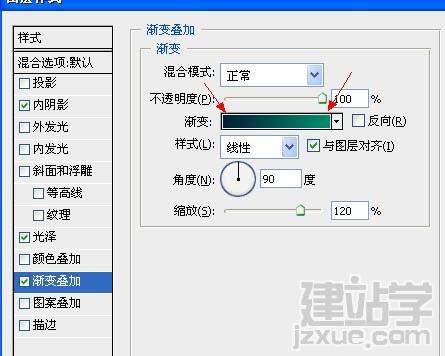
19、中间步骤我都省略了,这里要强调高光必须是绿色,而不是白色了,同样也设置成柔光:
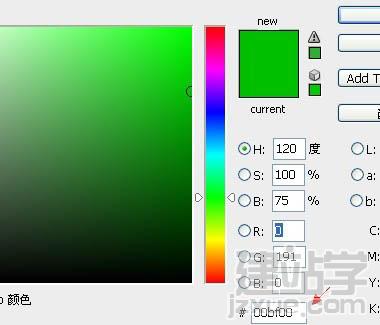
 |
|
15、接下来,选中laohei选区后,按ctrl+shift+i 反选,删除字体以外不可用的部分。

16、这样以来就可以得到下面效果了:

17、接下来设置深绿色的质感 Design 字体,方法和上面的方法一样,只是颜色上有改动。

18、我们来看下样式参数:


注:这里的颜色 你可以用吸管工具来吸取颜色。
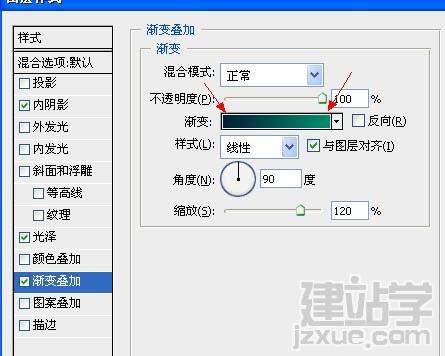
19、中间步骤我都省略了,这里要强调高光必须是绿色,而不是白色了,同样也设置成柔光:
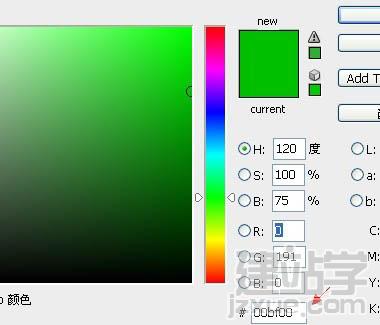
 |